Když nainstalované nebo spuštěné aplikace a/nebo služby chtějí komunikovat (odesílat a přijímat data), je třeba jim přiřadit konkrétní/výchozí port. Tyto porty umožňují více komunikačních relací v rámci definované síťové adresy.
Když úspěšně nainstalujete svůj web WordPress na místní nebo serverový počítač, máte možnost, aby byl poháněn populárními webovými servery, jako je Apache a Nginx .
[ Také by se vám mohlo líbit:Jak zablokovat přístup k wp-admin a wp-login v Nginx/Apache ]
Tyto webové servery jako výchozí používají port 80 k provádění svých úkolů webového poskytování. Nicméně port 80 není vyhrazeno výhradně pro tyto webové servery. Další balíčky aplikací, jako je Skype , Qlik a mnoho webově orientovaných aplikací a služeb má také luxusní port 80 jako výchozí port.
Proč měnit port WordPress?
Když příliš mnoho aplikací závisí na konkrétním portu, bude to mít vliv na jeho výkon a rychlost. Pro vlastníka nebo správce webu možná nebudete ocenit výkon svého webu, zvláště když web každý den přitahuje stále více návštěvníků.
Dalším přispívajícím faktorem může být také konflikt portů. Zvažte tento scénář. Můžete mít dva různé WordPress a přejete si, aby oba běžely současně.
Aby byl tento scénář možný, budete potřebovat jeden web, který bude spuštěn pod Apache webový server a druhý spustit pod Nginx webový server. Nicméně, protože oba Apache a Nginx výchozí port 80 , měli byste být schopni zjistit, jak zajistit, aby jeden z těchto dvou webových serverů běžel pod jiným portem.
Změna portu WordPress na webovém serveru Apache
Nejprve potřebujete přístup k souboru bloku virtuálního serveru Apache spojeného s vaším WordPress místo. Tento konfigurační soubor by měl vypadat nějak takto:
$ sudo nano /etc/apache2/sites-available/wordpress.conf
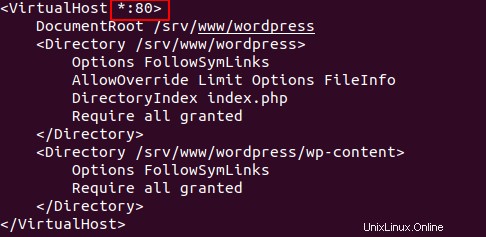
Z tohoto konfiguračního souboru virtuálního hostitele Apache přidruženého k webu WordPress jsme zjistili, že běží pod zvýrazněným portem 80 . Pokusme se změnit tuto hodnotu čísla portu na jinou hodnotu, například 8000 .
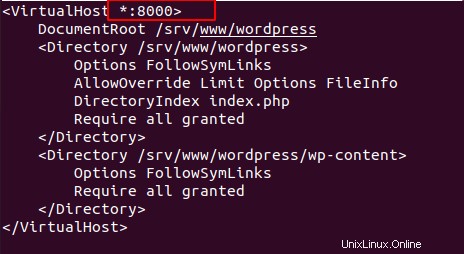
Dále, aby výše uvedený port zvážil Apache , musíme také upravit jeho konfigurační soubor portů se stejnou hodnotou.
$ sudo nano /etc/apache2/ports.conf
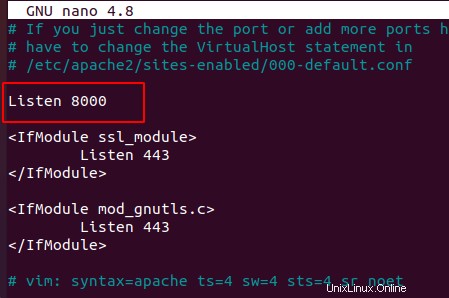
Uložte a zavřete soubor a restartujte Apache webový server.
$ sudo systemctl restart apache2 or $ sudo systemctl restart httpd
Ve vašem WordPressu wp-config.php přidejte následující dva řádky, které také ukazují na název vaší domény a nové hodnoty portu.
define('WPSITEURL','http://localhost:8000/');
define('WPHOME','http://localhost:8000/');
Databáze MySQL by měla být také aktualizována, aby odrážela nové hodnoty portů souvisejících s URL WordPress. Před spuštěním následujícího SQL dotazu se musíte nejprve přepnout do své databáze WordPress.
update wp_options set option_value='http://localhost:8000' where option_name='siteurl'; update wp_options set option_value='http://localhost:8000' where option_name='home';
Nyní zkuste přistupovat na web WordPress přes nové číslo portu.
http://localhost:8000
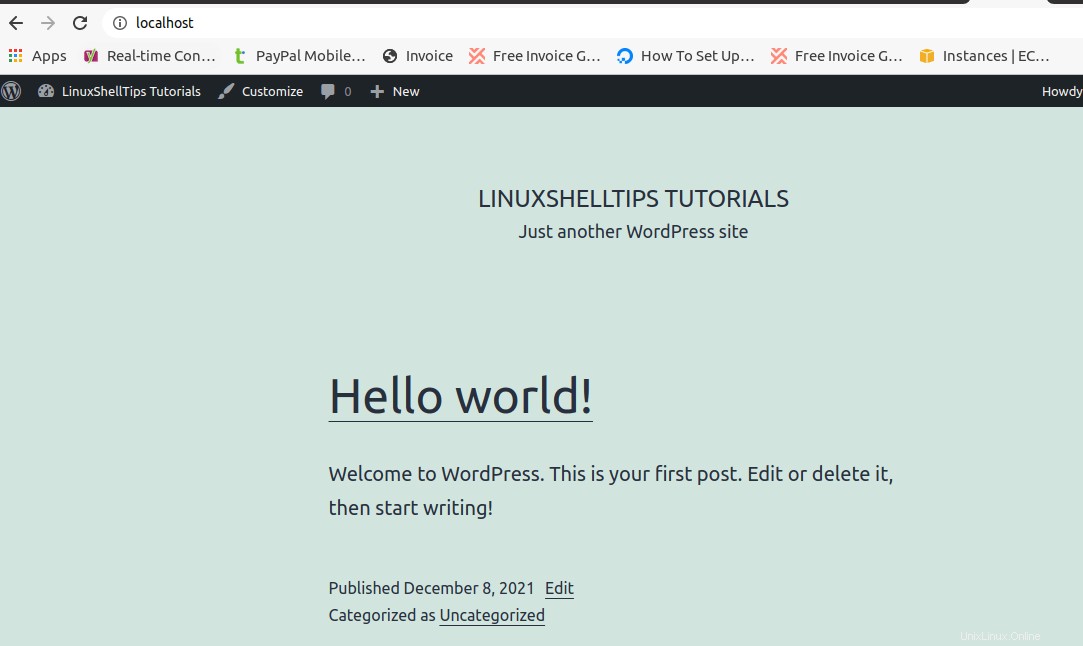
Pokud se pokusíte o přístup na web WordPress pod jiným číslem portu, než je ten nastavený, zobrazí se chyba „Tento web není dostupný“.
Změna portu WordPress na webovém serveru Nginx
V rámci Nginx potřebujeme získat přístup a nakonfigurovat blok serveru spojený s vaším webem WordPress. Tento konfigurační soubor bloku virtuálního serveru by měl mít obsah podobný následujícímu:
$ sudo nano /etc/nginx/conf.d/linuxshelltips.conf
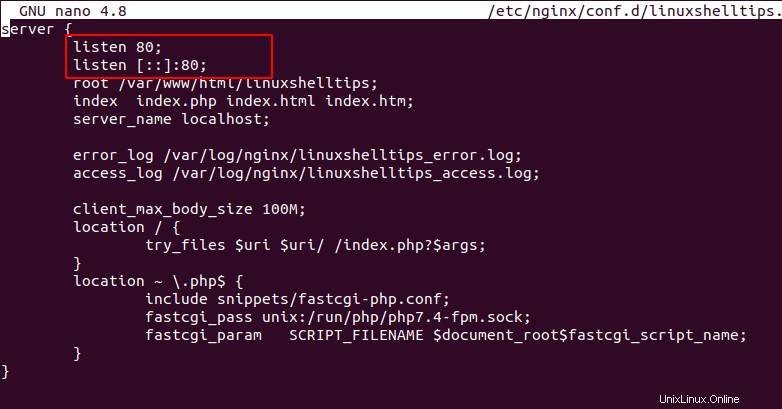
Jak můžete vidět, výchozí naslouchací port v tomto konfiguračním souboru je 80 . Chcete-li, aby WordPress používal jiný pod Nginx , můžeme tuto hodnotu portu upravit na něco jiného, například 8080 .
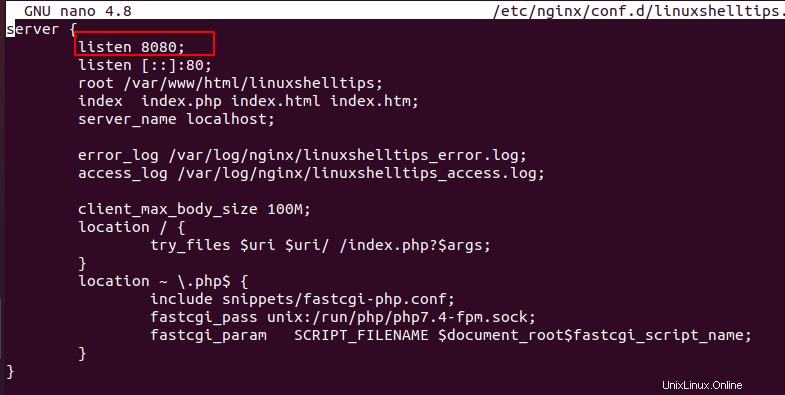
Posledním krokem, aby byl tento nový port WordPress účinný, je restartování Nginx server.
$ sudo systemctl restart nginx
Ve vašem WordPressu wp-config.php přidejte následující dva řádky, které také ukazují na název vaší domény a nové hodnoty portu.
define('WPSITEURL','http://localhost:8080/');
define('WPHOME','http://localhost:8080/');
Databáze MySQL by měla být také aktualizována, aby odrážela nové hodnoty portů souvisejících s URL. Před spuštěním následujícího SQL dotazu se musíte nejprve přepnout do své databáze WordPress.
update wp_options set option_value='http://localhost:8080' where option_name='siteurl'; update wp_options set option_value='http://localhost:8080' where option_name='home';
Chcete-li otestovat, zda tento nový port funguje, zahrňte jej do adresy URL svého webu WordPress.
https://localhost:8080
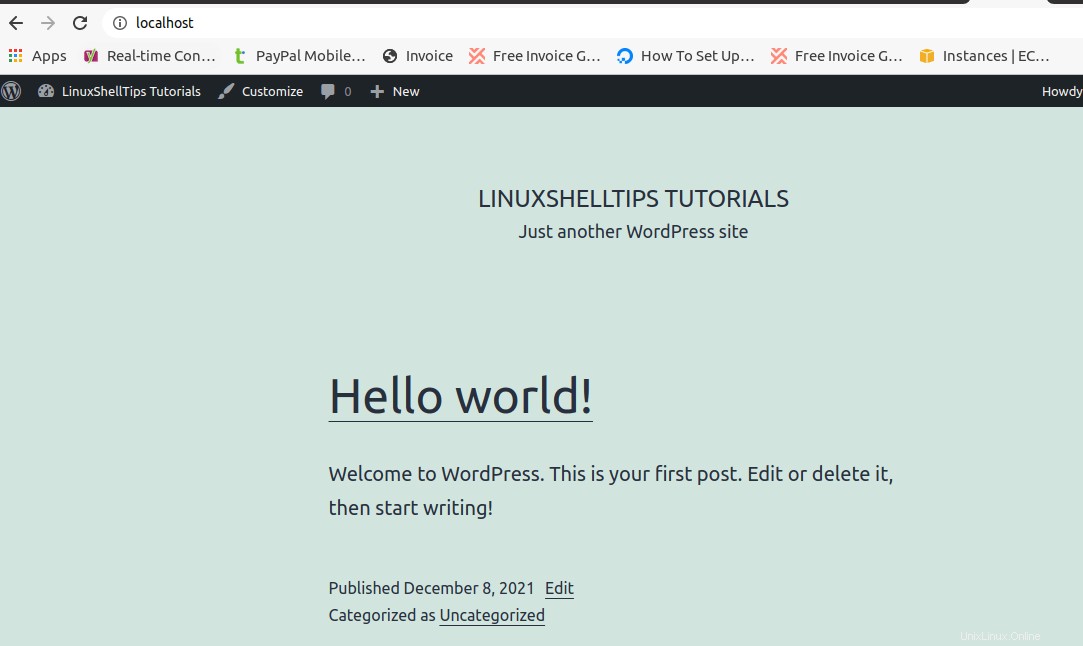
Možnost změnit WordPress hodnotu portu na Nginx a Apache vám může flexibilně umožnit provozovat/spravovat dva weby WordPress současně, zvláště když chcete změřit jejich výkon.